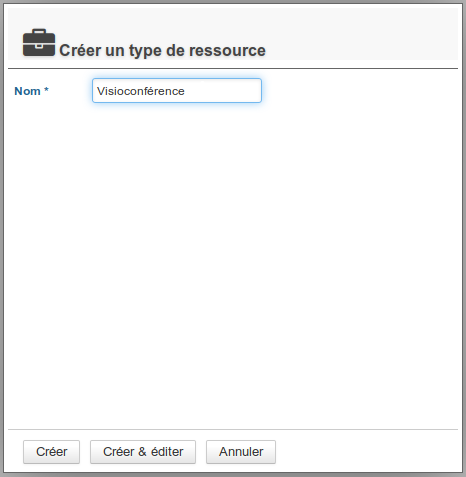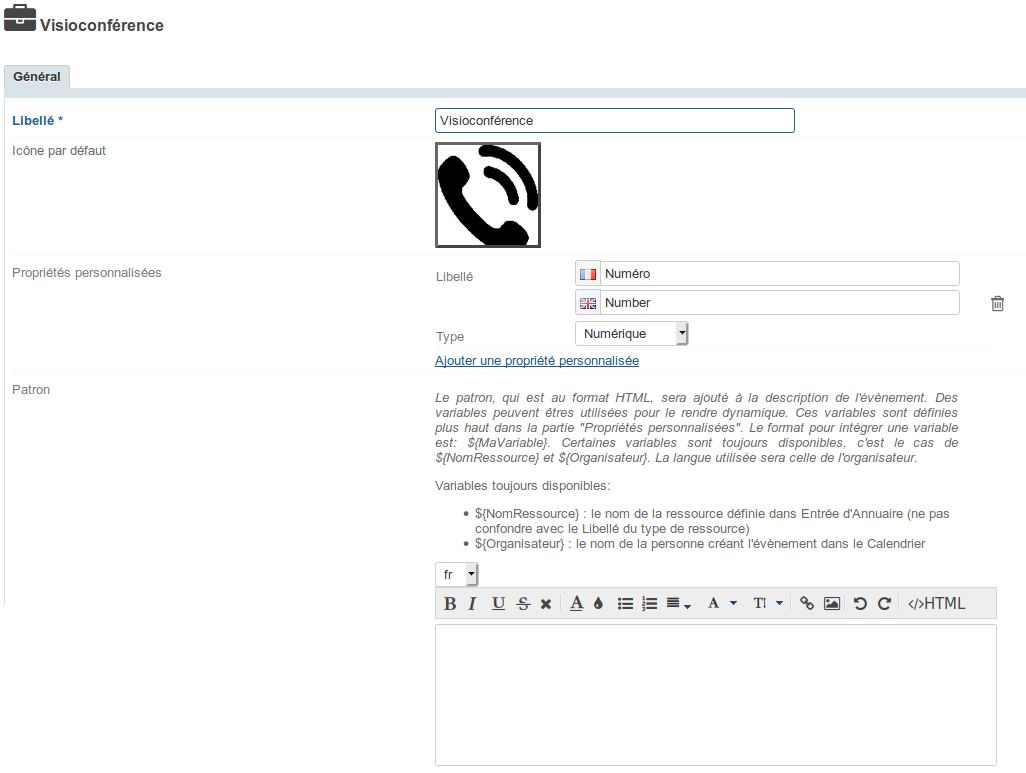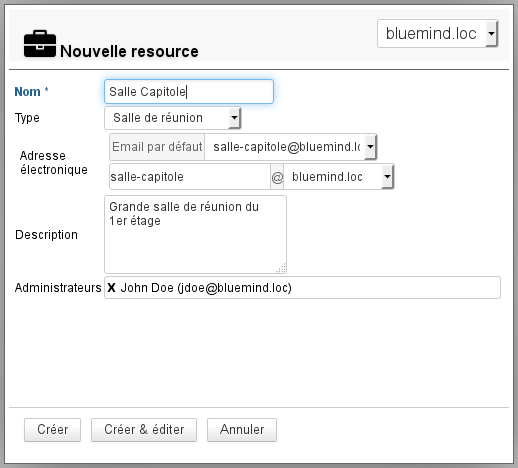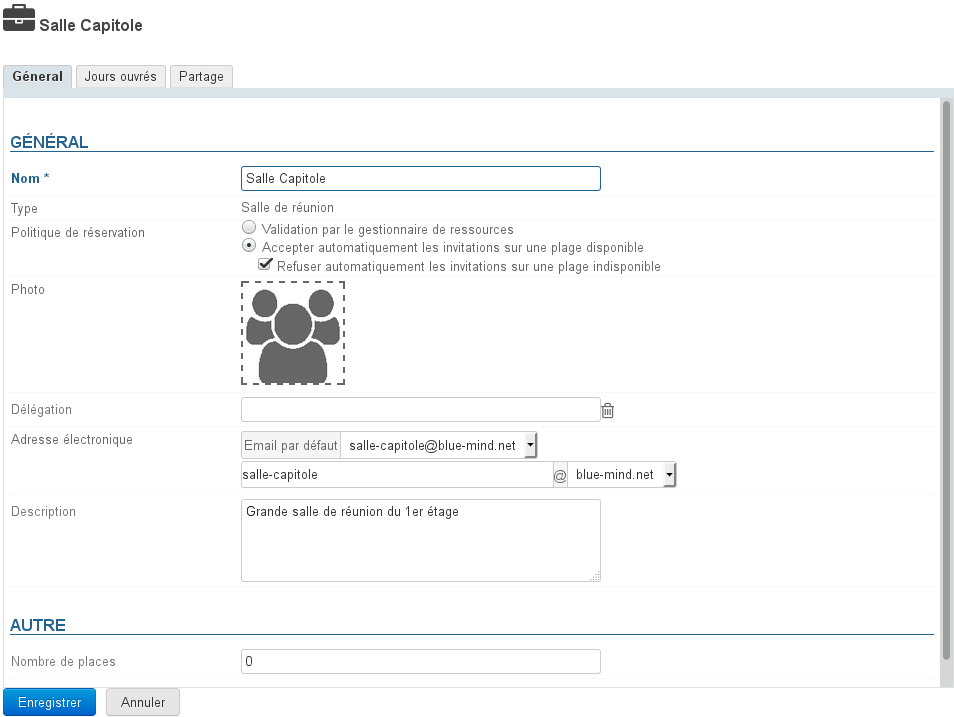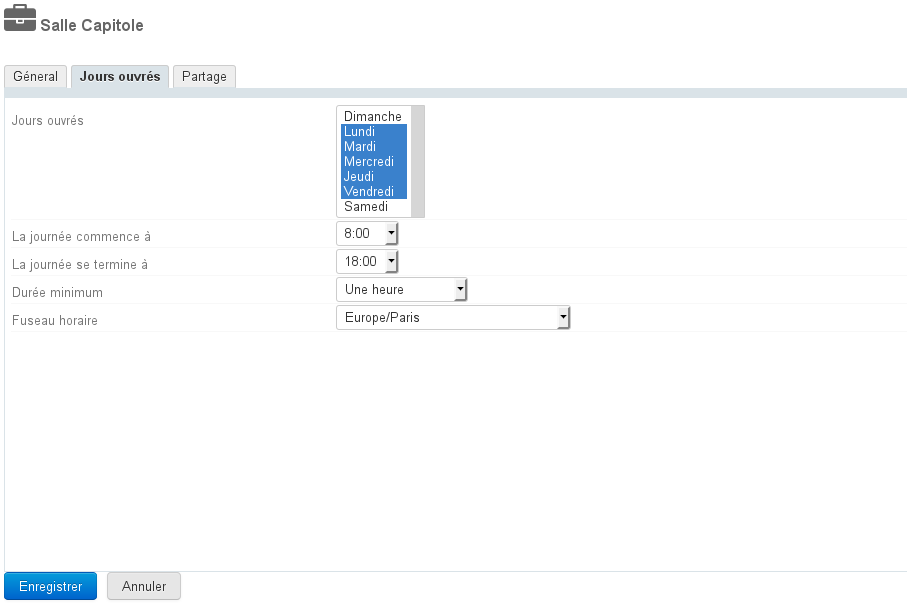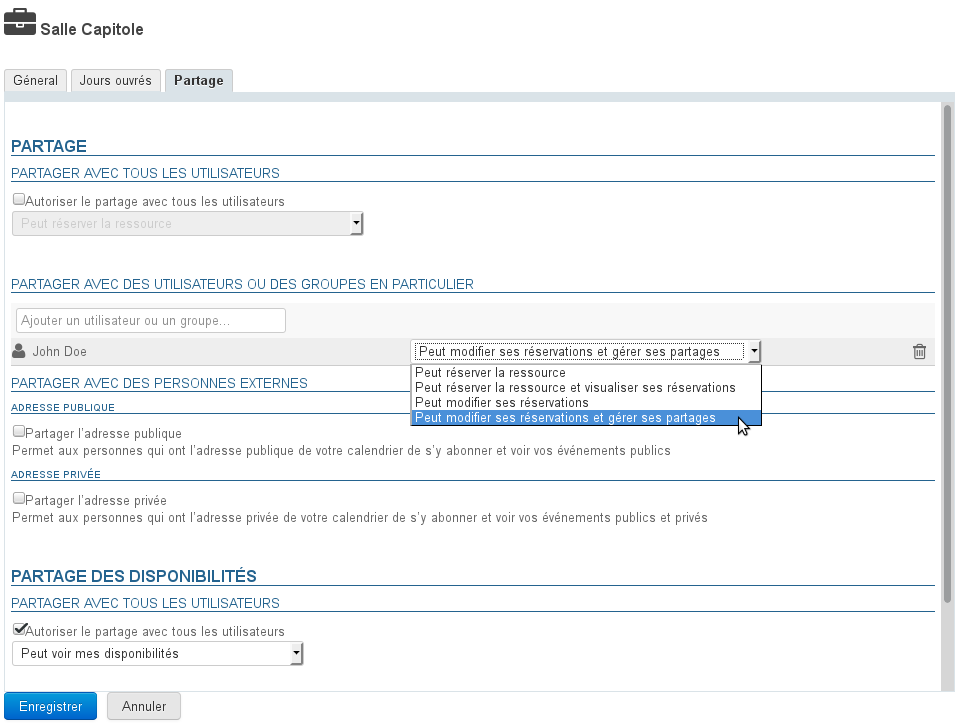Gestion des types de ressource
Dans la console d'administration, la page Annuaires > Gestion des entités > Types de ressources vous permet de visualiser et gérer les types de ressources disponibles.
Créer un nouveau type
Pour ajouter un type de ressource, cliquer sur le bouton «Nouveau» et remplir les informations :
Cliquer ensuite sur «Créer» pour procéder à une création rapide ou sur «Créer et éditer» pour créer le type et accéder à plus d'options de personnalisation (voir rubrique "Éditer un type de ressource").
Éditer un type de ressource
Pour éditer un type de ressource, cliquer sur la ligne correspondante dans la liste des types disponibles.
La page d'édition permet de modifier le libellé, ajouter une icône par défaut et modifier ou ajouter des champs personnalisés :
Gestion des ressources
Créer une ressource
Depuis la page des entrées d'annuaires, cliquer sur le bouton «Nouveau» > «Ressource» et renseigner les informations concernant la ressource à créer :
- Seuls le nom et l'adresse sont obligatoires
NB : l'adresse est automatiquement complétée lors de la saisie du nom, veuillez vous assurer avant de valider qu'elle ne contient pas de caractères spéciaux (majuscules, accents...) - les administrateurs désignés ici se voient attribuer un droit de partage "Peut modifier mes rendez-vous et gérer mes partages".
Celui-ci pourra être modifié par la suite et d'autres administrateurs pourront être désignés. Voir chapitre ci-après « Partage d'une ressource »
Cliquer enfin sur «Créer» pour procéder à une création rapide ou sur «Créer et éditer» pour créer la ressource et accéder à sa fiche (voir chapitre ci-dessous « Éditer une ressource »).
Éditer une ressource
Pour éditer une ressource, cliquer sur la ligne correspondante dans la liste de ressources disponibles.
Général
Propriétés
La page d'édition permet de modifier les informations générales de la ressources (nom, photo, délégation, adresse de messagerie, description) :
Pour ajouter ou modifier la photo (avatar) de la ressource, cliquer dans le carré blanc ou sur la photo déjà en place.
Politique de réservation
À partir de BlueMind 3.5.5, les administrateurs peuvent désormais choisir de permettre ou d'empêcher les réservations multiples (surbooking) pour une ressource :
- Validation par le gestionnaire de ressources : le statut de participation de la ressource reste en attente jusqu'à ce que le gestionnaire accepte ou refuse l'invitation.
C'est l'ancien fonctionnement, qui reste actif pour les anciennes ressources et pour les ressources migrées depuis BlueMind 3.0 lors du changement de version. - Accepter automatiquement : le gestionnaire de la ressource reçoit une demande mais la participation est automatiquement validée si la ressource est disponible sur le créneau demandé (plage horaire ouvrée et aucune autre réservation acceptée)
C'est désormais le fonctionnement par défaut lors de la création d'une nouvelle ressource.- Refuser automatiquement : le gestionnaire de la ressource reçoit une demande mais la participation est automatiquement refusée si la ressource n'est pas disponible sur le créneau demandé.
Le refus est indissociable de l'acceptation.
Cela permet d'accepter automatiquement les réservations sur un créneau disponible en laissant l'arbitrage au gestionnaire lorsque la ressource n'est pas disponible (organiser une réunion tardive, faire passer en priorité une 2ème demande plus importante, etc.)
- Refuser automatiquement : le gestionnaire de la ressource reçoit une demande mais la participation est automatiquement refusée si la ressource n'est pas disponible sur le créneau demandé.
À noter que seuls les administrateurs ont accès à ce paramétrage, les gestionnaires de ressources restent des utilisateurs à qui l'on a donné le droit de modifier le calendrier de la ressource (accepter/refuser/modifier des rendez-vous).
Horaires de disponibilités
Le nouvel onglet "Jours ouvrés" permet de définir des jours et horaires de disponibilités de la ressource, ainsi que la durée minimum pour laquelle elle peut être réservée (1h, 2h, demie-journée, journée) et son fuseau horaire :
De même que pour inviter un utilisateur, ces informations permettront d'informer la personne souhaitant réserver la ressource mais n'empêcheront pas sa réservation en dehors des heures de disponibilités ou pour une durée plus courte.
Partage d'une ressource
Par défaut, une ressource a pour partage public "Peut m'inviter à une réunion" : tous les utilisateurs du domaine peuvent ainsi effectuer une demande de réservation.
L'onglet « Partage » permet de modifier ce partage public et/ou donner des droits supplémentaires à des utilisateurs ou groupes (retirer ou désigner un nouvel administrateur par exemple, donner le droit de visualisation du calendrier à certains utilisateurs, etc.) :
Les droits possibles sont :
- Peut réserver la ressource : l'utilisateur peut faire une demande de réservation en invitant la ressource
- Peut réserver la ressource et visualiser ses réservations : en plus du droit précédent, l'utilisateur peut voir le calendrier de la ressource et ainsi ses disponibilités
- Peut modifier ses réservations : l'utilisateur devient gestionnaire de la ressource, il reçoit les messages de demande de réservation, il peut accepter, refuser ou modifier les événements auxquels la ressource est invitée. Il peut aussi directement écrire dans le calendrier de la ressource afin d'y créer des rendez-vous.
- Peut modifier ses réservations et gérer ses partages : en plus du droit précédent, l'utilisateur accède à la gestion des partages de la ressource afin de modifier les droits
De même que pour les utilisateurs, cet onglet permet aussi de partager le calendrier avec l'extérieur et de gérer le partage des disponibilités.
Pour plus d'informations sur les partages voir la page dédiée : Gestion des partages
Utilisation d'une ressource
Pour associer une ressource à un événement, il suffit lors de la création de l'événement de l'inviter en l'ajoutant à la liste des participants comme les autres utilisateurs.
Une fois l'événement créé avec envoi des invitations, les gestionnaires de la ressource (les utilisateurs ayant le droit de modifier les rendez-vous) peuvent accepter ou refuser la demande via leur agenda.
Pour en savoir plus sur l'utilisation des ressources, consulter la page dédiée du guide de l'utilisateur : Les ressources.